- The Praegust omanikku ei saa kuvada sõnum võib olla problemaatiline, kuid mitte möödapääsmatu.
- Kaustaluku tarkvara eemaldamine või käsuviiba kasutamine on mõned lahendused, mida üksikasjalikumalt kirjeldame.
- Teatud rakendustele või programmidele juurdepääsu saamine on mõnikord mõistatus, kuid meie vastus võib olla selles Laulmisvead jaotises.
- Lisaks leiate samamoodi kasulikke artikleid lehelt Windows 10 tõrkeotsingu jaotur.
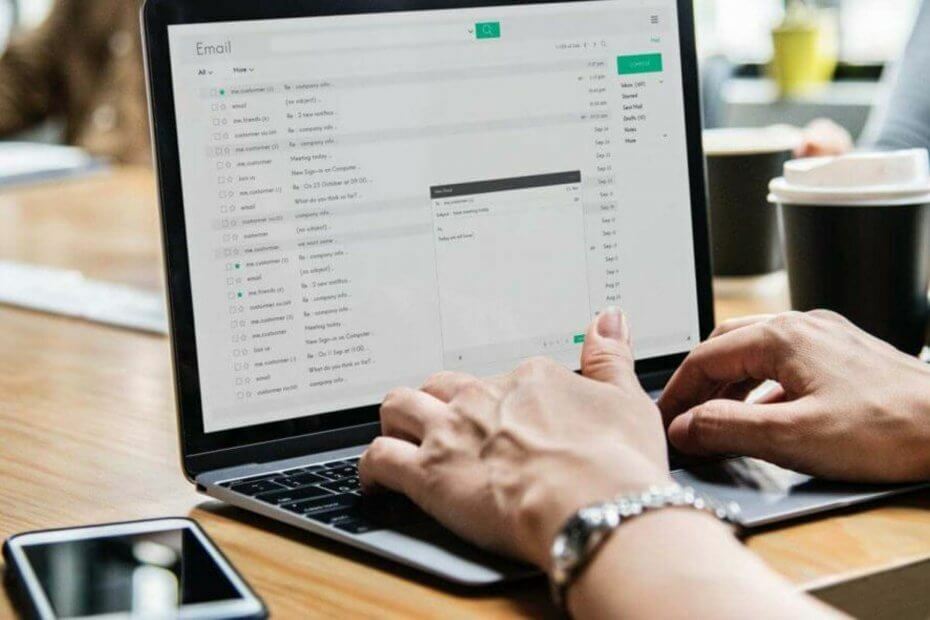
See tarkvara hoiab teie draiverid töökorras ja hoiab teid kaitstud tavaliste arvutivigade ja riistvaratõrgete eest. Kontrollige kõiki draivereid nüüd kolme lihtsa sammuga:
- Laadige alla DriverFix (kinnitatud allalaadimisfail).
- Klõpsake nuppu Käivitage skannimine leida kõik probleemsed draiverid.
- Klõpsake nuppu Draiverite värskendamine uute versioonide saamiseks ja süsteemi talitlushäirete vältimiseks.
- DriverFixi on alla laadinud 0 lugejaid sel kuul.
Kui kasutaja soovib taotleda faili või kausta omandiõigust, kuvatakse tõrketeade Praegust omanikku ei saa kuvada võib vahel hüpata.
Sageli võib see tõrketeade põhjustada teise tõrketeate, mida nimetatakse Juurdepääs on keelatud.
Mis takistab Windowsil praeguse omaniku kuvamist?
Need on mõned levinumad põhjused Praegust omanikku ei saa kuvada sõnum.
- Kasutajal puudub täielik juurdepääs
- Kaust või fail, millele kasutaja üritab juurde pääseda, on failid rikutud
- Kaust võib olla lukustatud, keelates sellega kasutajale juurdepääsu
Seda tüüpi probleemid tekivad tavaliselt siis, kui teil pole vajalikke õigusi. Saades täieliku kontrolli mõjutatud kataloogi üle, peaksite saama probleemi lahendada.
Allpool on lihtsad lahendused, mida saab järgida selle veateate lahendamiseks.
Kuidas ma saan mööda minna Praegust omanikku ei saa kuvada viga?
- Proovige oma kaustaluku tarkvara desinstallida
- Andke juurdepääs lukustatud kaustale
- Käivitage chkdsk scan
- Luba administraatori konto
- Andke omandiõigus kõigile administraatoritele
1. Proovige oma kaustaluku tarkvara desinstallida
Teie süsteemi kaustalukk või mis tahes tarkvara, mis toimib nagu see, võib see aidata teil faile lukustades kaitsta. Kuid see tarkvara võib mõnikord põhjustada Praegust omanikku ei saa kuvada ilmuv teade.
Veelgi enam, see tarkvara ei pruugi lubada mõnda faili ega kausta avada. Probleemi lahendamiseks peate eemaldama ainult kaustaluku tarkvara.
Selleks on mitu võimalust, kuid kõige tõhusam on desinstalliprogrammi abil veenduda, et vastava programmi jäljed on eemaldatud
Soovitame teil seda kasutada Revo desinstalliprogramm, programm, mis mitte ainult ei kustuta kõiki soovimatu tööriistaga seotud faile ja registrikirjeid, vaid sisaldab ka spetsiaalseid puhastusfunktsioone, et eemaldada rämpsfailid, rühmitada Windowsi tööriist ühes kohas ja kustutage failid ja kaustad jäädavalt.
Desinstallimisprotsess on kiire ja lihtne ning selle saab lõpule viia vaid paari sammuga: laadite alla ja installite Revo, klõpsate suvandil Desinstalli ja valige programm, mille soovite kustutada, ja lubate tarkvaral tarkvara lõpule viia protsess.

Revo desinstalliprogramm
Desinstallige tarkvara täielikult ja veenduge, et Revo Uninstalleri abil ei jääks sellest ühtegi jälge.
Külastage veebisaiti
2. Andke juurdepääs lukustatud kaustale
- Tehke failil paremklõps ja valige Atribuudid.
- Klõpsake nuppu Turvalisus ja seejärel klõpsake nuppu Täpsem.
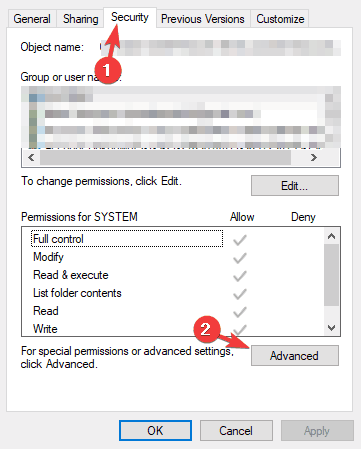
- Valige Load ja seejärel klõpsake nuppu Lisama.
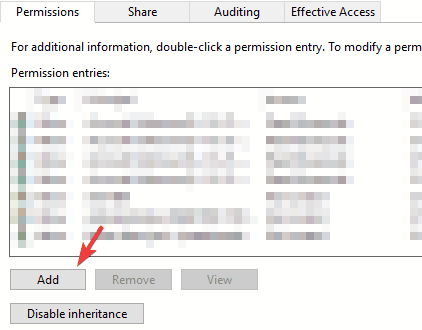
- Valige Lisage printsipaal. Otsige ja topeltklõpsake Autentitud kasutajad.
- Kliki Okei.
- Kontrolli Täielik kontroll loa lahtrisse ja salvestage muudatused.
- Taaskäivitage arvuti.
3. Käivitage chkdsk scan
- Alusta Käsurida administraatorina.

- Tüüp
chkdsk / f X:ja vajutage Sisenema. Asendage X kindlasti draiviga, mida soovite skannida. - Kui teade Seda helitugevust kontrollitakse süsteemi järgmisel taaskäivitamisel ilmub, vajutage Y, sulgege Käsuridaja taaskäivitage.
Pärast taaskäivitamist algab skannimine automaatselt enne Windows 10 käivitamist. Kui arvuti on käivitunud, kontrollige, kas probleem on endiselt olemas.
4. Luba administraatori konto
- Alusta Käsurida administraatorina.
- Aastal Käsurida, tüüp
netikasutaja administraator / aktiivne: jahja tabas Sisenema.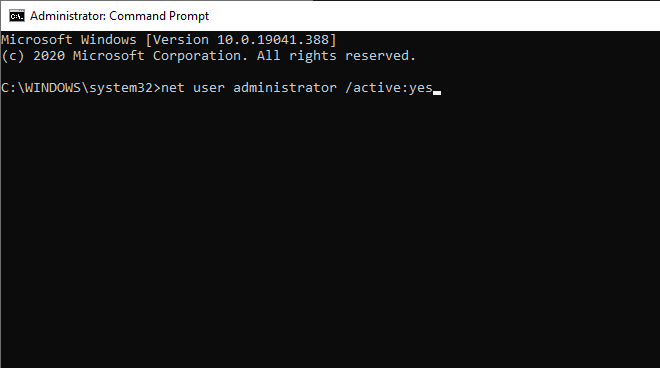
- Niipea kui see on tehtud, logige oma praeguselt kasutajakontolt välja ja näete uut kasutajat nimega administraator. Klõpsake sellel sisselogimiseks.
- Pärast uuele administraatorikontole sisselogimist proovige pääseda juurde failile, millega teil probleeme on.
Kui olete valmis, logige välja, alustage Käsurida administraatorina ja käivitage netikasutaja administraator / aktiivne: ei käsk administraatori konto keelamiseks.
5. Andke omandiõigus kõigile administraatoritele
Kui eelmine lahendus teie jaoks ei töötanud, saate probleemi lahendada, andes omandiõiguse kõigile oma arvuti administraatoritele. Selleks toimige järgmiselt.
- Käivitage administraatorina käsuviip.
- Tüüp
takeown / F “kausta või faili täielik tee” / a / r / d yaastal Käsurida ja vajutage Sisenema.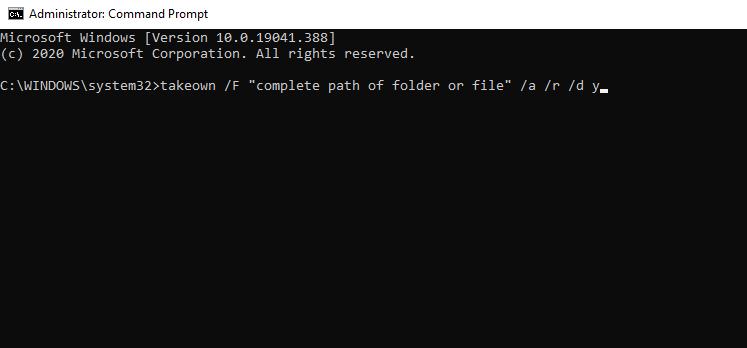
- Tüüp
icacls "kausta või faili täielik tee" / grant-administraatorid: F / tsisse Käsurida ja vajutage Sisenema. See näitab sõnumit 1 (või enama) faili töötlemine õnnestus kui õnnestub ja 1 faili töötlemine ebaõnnestus või 0 faili edukalt töödeldud kui see ebaõnnestus.
Kui käsk õnnestus, proovige pääseda kausta, milles teil on probleeme.
Seal sa lähed, need on vaid paar lahendust, mis võivad sind aidata Praegust omanikku ei saa kuvada viga. Andke meile kommentaaride jaotises teada, kas meie lahendused olid teile kasulikud.
Korduma kippuvad küsimused
Kui soovite omandada selle kausta või faili teatud omandis, peate seda ainult tegema näpistama mõned üksikasjad selle omadustes.
Kui mul pole luba teatud kausta juurde pääseda, võite proovida omanikuõigusi muuta või kasutada käsuviiba.
Administraatori omanikuks muutmine võib olla seda saab hõlpsalt teha valiku Turvalisus abil konkreetse faili või kausta.
![Sisestage Windows 10 võrgumandaadid [parimad lahendused]](/f/73bf8c710f6d49bebfde752ea8b2d3fc.jpg?width=300&height=460)

![Teil pole MS-i kontoga lingitud ühtegi rakendust [Fix]](/f/e07c82e1227fde51f58bd8b6bafa39e1.jpg?width=300&height=460)